双显卡驱动卸载
显卡驱动卸载是一个相对复杂但重要的过程,尤其是在需要重新安装驱动或解决显卡相关问题时,以下是详细的步骤和注意事项,帮助你安全、彻底地卸载双显卡驱动。
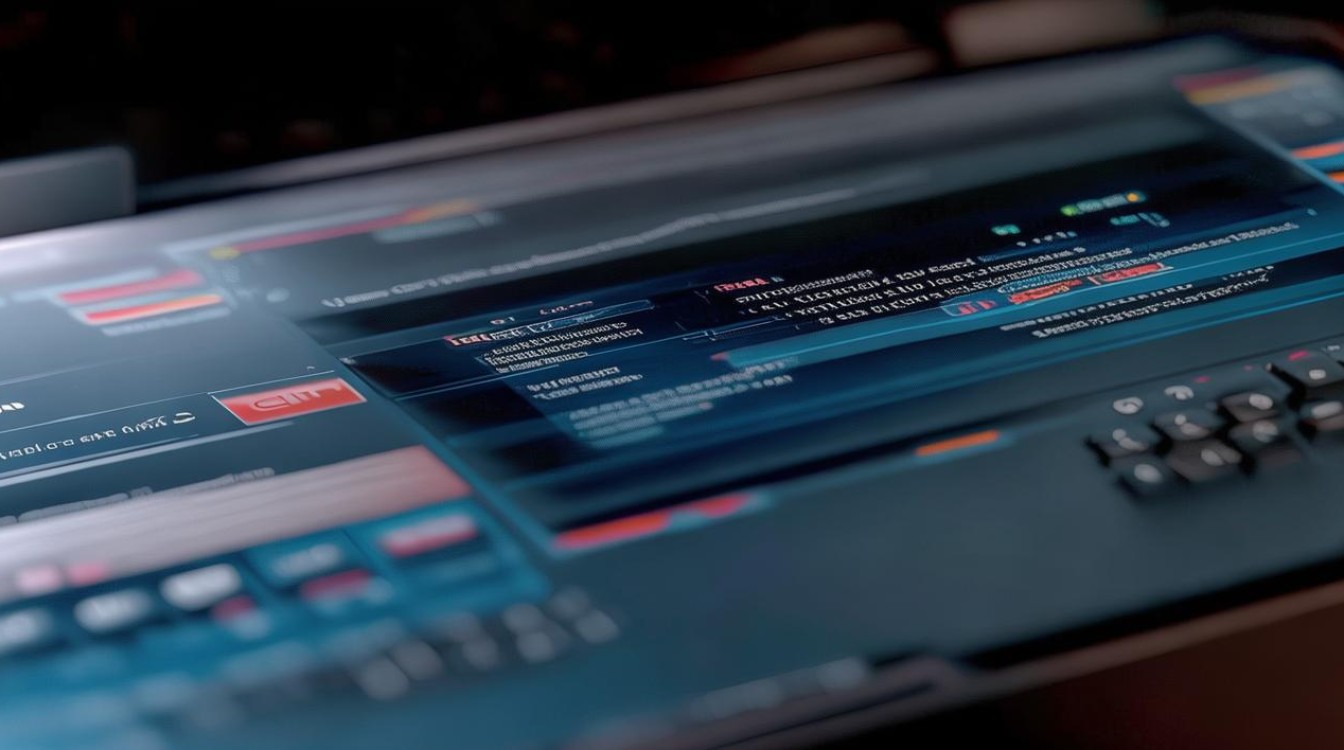
准备工作
在开始卸载双显卡驱动之前,建议先做好以下准备工作:
- 备份重要数据:虽然卸载驱动通常不会影响个人数据,但为了避免意外情况,建议备份重要文件。
- 断开网络连接:Windows系统通常会在检测到新硬件时自动安装驱动,断开网络可以防止系统自动重新安装驱动。
- 下载必要的工具:推荐使用Display Driver Uninstaller(DDU)工具,它可以彻底清除显卡驱动,避免残留文件影响后续操作。
通过设备管理器卸载双显卡驱动
- 打开设备管理器
- 右键点击“此电脑”,选择“管理”。
- 在“计算机管理”窗口中,找到并点击“设备管理器”。
- 展开“显示适配器”
- 在设备管理器中,找到“显示适配器”并点击展开。
- 通常会看到两个设备:一个是集成显卡(如Intel UHD Graphics),另一个是独立显卡(如NVIDIA GeForce GTX)。
- 卸载集成显卡驱动
- 右键点击集成显卡设备,选择“卸载设备”。
- 在弹出的确认窗口中,勾选“删除此设备的驱动程序软件”(可选),然后点击“卸载”。
- 重复上述步骤,卸载独立显卡驱动。
- 注意事项
- 如果系统提示需要重启,请保存所有工作后重启电脑。
- 卸载完成后,建议再次检查设备管理器,确保没有残留的显卡设备。
使用DDU工具彻底清理驱动
- 下载并安装DDU
- 访问Display Driver Uninstaller官方网站,下载最新版本的DDU工具。
- 解压下载的文件,双击运行DDU.exe,如果无法运行,可能需要先安装Microsoft .net Framework 3.0或更高版本。
- 运行DDU
- 在DDU主界面中,选择“显卡”类别。
- 勾选“安全模式”和“自动重启”选项(可选)。
- 点击“清理并重启”按钮,DDU将自动清理系统中的显卡驱动残留文件。
- 注意事项
- 运行DDU时,确保已断开网络连接,以防止系统自动重新安装驱动。
- 如果需要清理其他设备(如声卡),可以在DDU中选择相应的类别。
手动删除残留文件(可选)
在某些情况下,DDU可能无法完全清理所有驱动残留文件,可以手动删除以下文件夹中的残留文件:
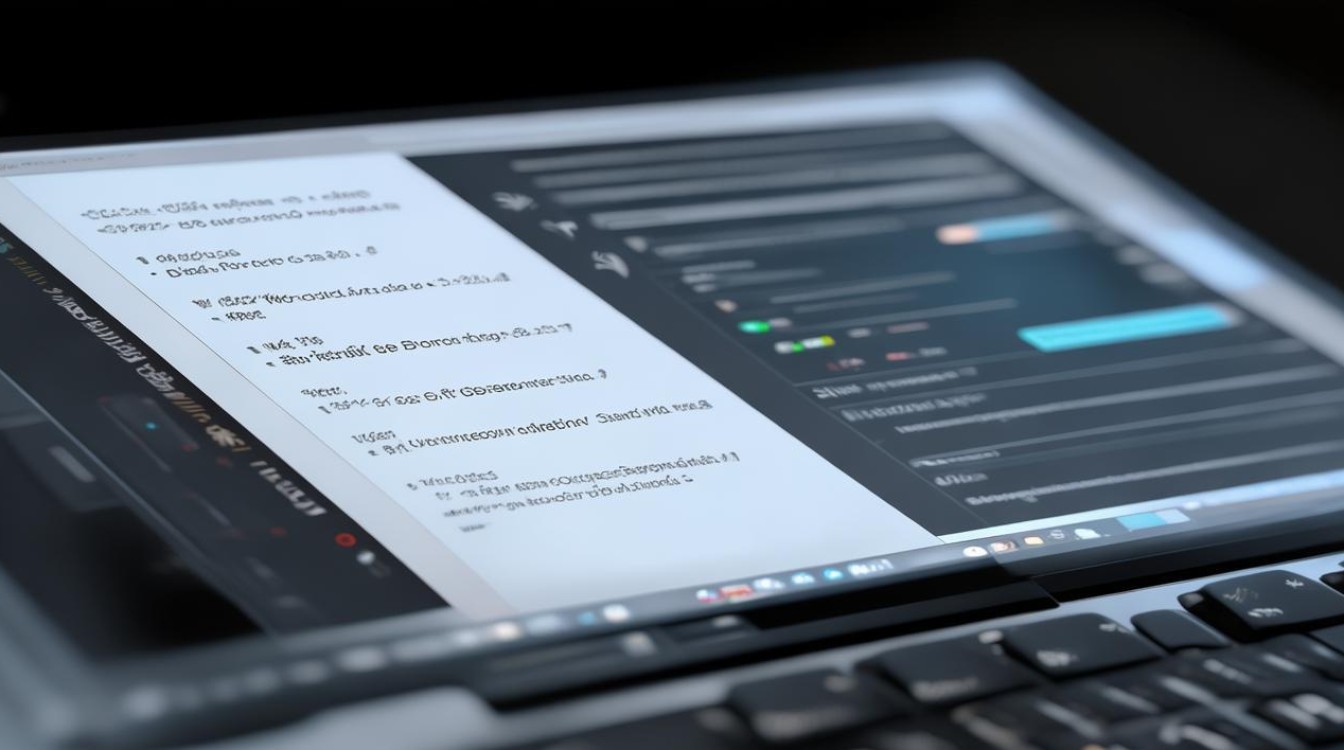
- C:\Windows\System32\Drivers:删除与显卡驱动相关的文件(如.sys文件)。
- C:\Windows\System32\DriverStore\FileRepository:删除与显卡驱动相关的文件夹。
- C:\Program Files\NVIDIA Corporation(或AMD、Intel):删除显卡驱动安装目录。
常见问题及解决方法
| 问题 | 解决方法 |
|---|---|
| 卸载驱动后屏幕分辨率异常 | 重启电脑后,Windows会自动安装基本驱动,可以尝试调整分辨率,如果问题依旧,可能需要重新安装显卡驱动。 |
| 系统自动重新安装驱动 | 确保在卸载驱动前断开网络连接,或者在设备管理器中禁用显卡设备。 |
| DDU无法运行 | 安装Microsoft .net Framework 3.0或更高版本,然后重新运行DDU。 |
卸载双显卡驱动需要谨慎操作,尤其是在使用DDU工具时,务必确保已断开网络连接,以防止系统自动重新安装驱动,以下是简要的步骤归纳:
- 通过设备管理器卸载集成显卡和独立显卡驱动。
- 使用DDU工具彻底清理驱动残留文件。
- 手动删除残留文件(可选)。
- 重启电脑并检查驱动状态。
FAQs
问题1:卸载双显卡驱动后,系统无法启动怎么办?
答:如果卸载驱动后系统无法启动,可能是由于驱动残留文件导致系统崩溃,可以尝试进入安全模式,使用DDU工具再次清理驱动,或者使用系统恢复功能恢复到之前的系统状态。
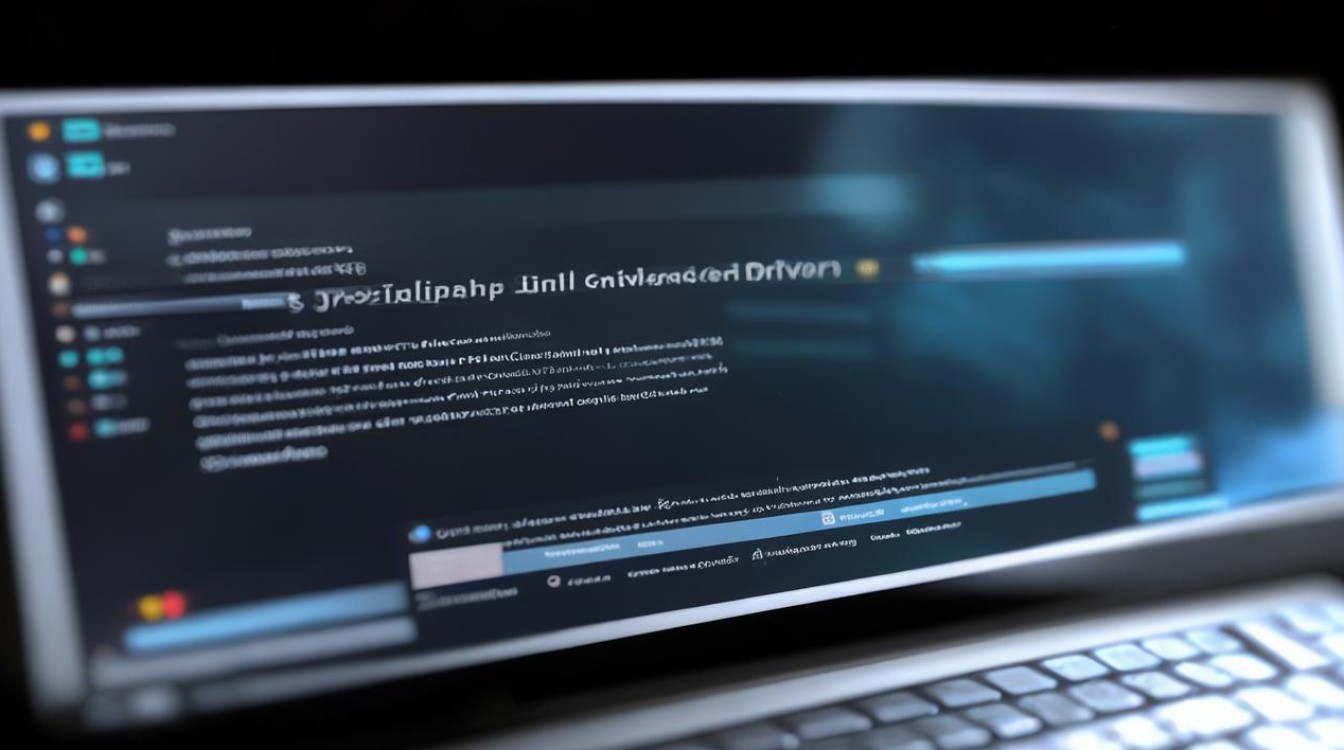
问题2:如何防止系统自动重新安装驱动?
答:在卸载驱动前,断开网络连接,或者在设备管理器中禁用显卡设备。
版权声明:本文由 芯智百科 发布,如需转载请注明出处。







 冀ICP备2021017634号-12
冀ICP备2021017634号-12
 冀公网安备13062802000114号
冀公网安备13062802000114号